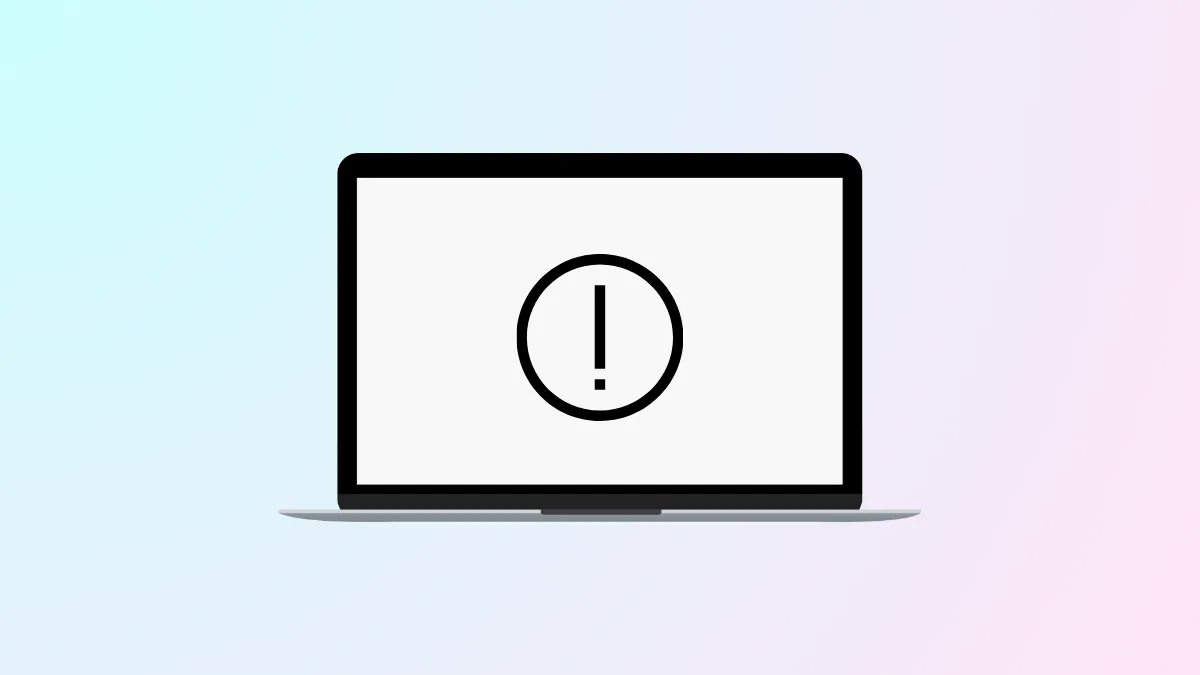Мерцание или мигание экрана при подключении USB-устройства в Windows 11 часто является признаком конфликта между драйверами оборудования, обновлениями системы или даже неисправными портами. Эта проблема может нарушить работу, вызвать временную потерю изображения и вызвать звуки подключения/отключения USB, делая вашу систему ненадежной до тех пор, пока она не будет устранена. Целенаправленное устранение неполадок — начиная с обновлений драйверов и заканчивая проверками оборудования — может точно определить и устранить основную причину, восстановив нормальную работу устройства и стабильность отображения.
Обновите или переустановите драйверы графического и USB-контроллера
Шаг 1: Загрузите последнюю версию графического драйвера с сайта производителя вашего ПК или графического процессора. Устаревшие или неисправные драйверы дисплея часто вызывают мерцание экрана, особенно при установке новых периферийных устройств. Запустите установщик, чтобы обновить драйвер, затем перезагрузите компьютер, чтобы применить изменения.
Шаг 2: Откройте Диспетчер устройств, нажав Windows Key+Xи выбрав Device Manager.
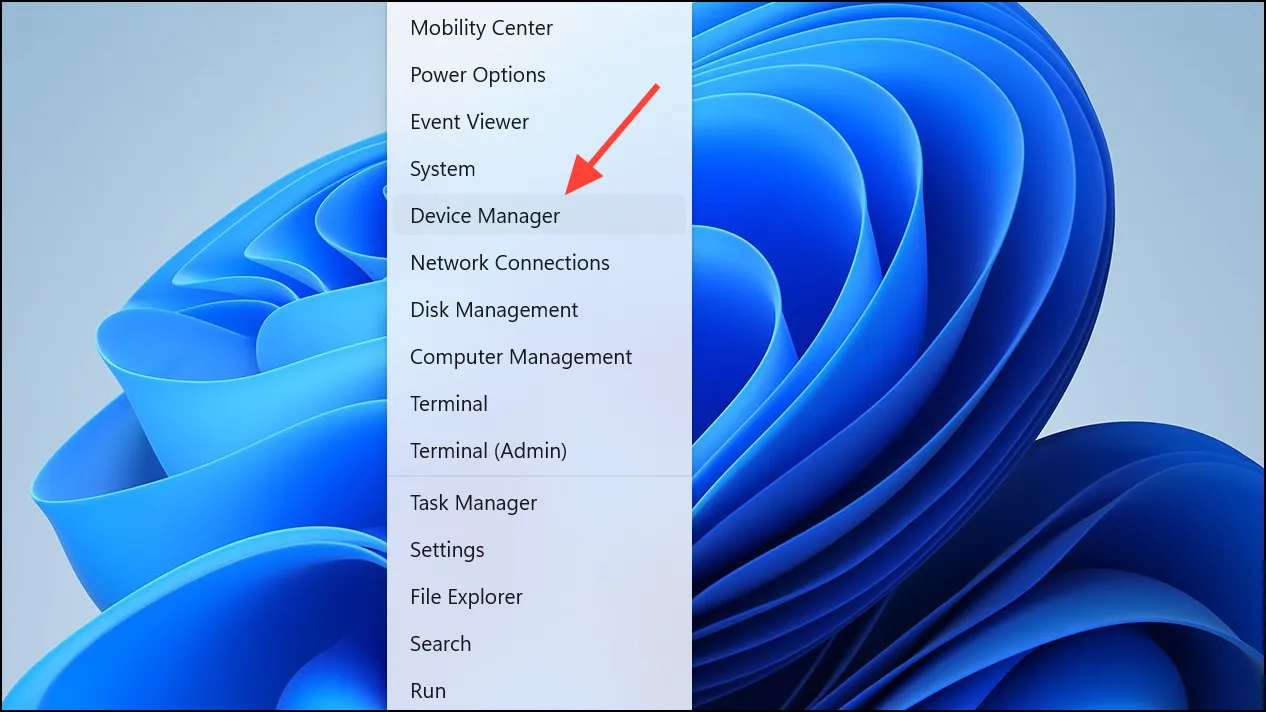
Шаг 3: Разверните Universal Serial Bus Controllersраздел.
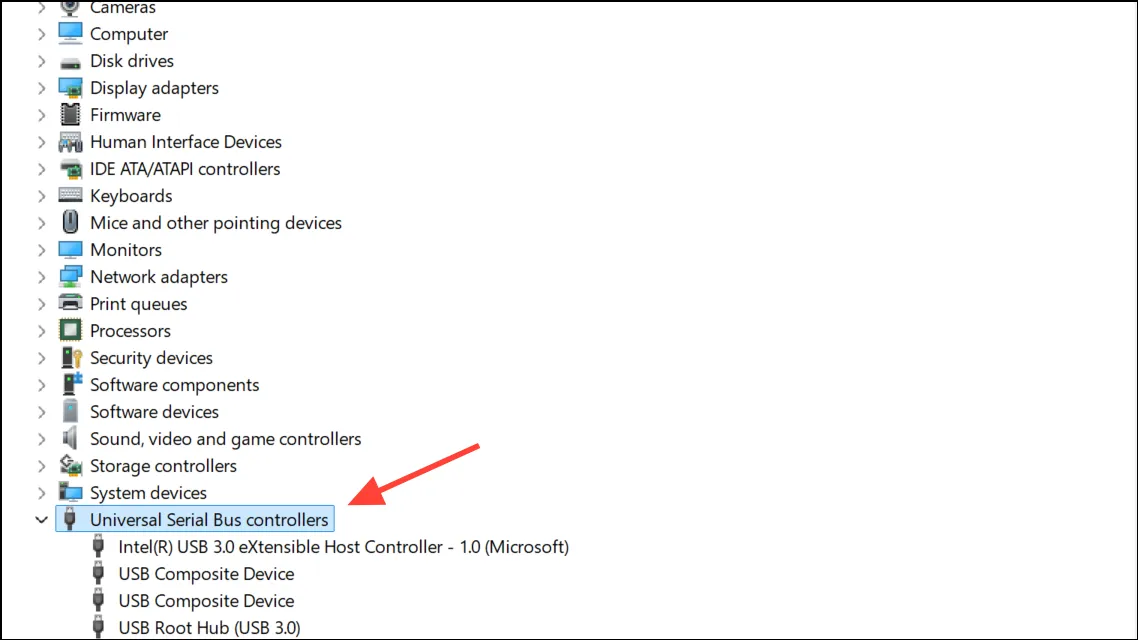
Шаг 4: Щелкните правой кнопкой мыши по каждому из них USB Host Controllerи выберите Uninstall device. После их удаления перезагрузите компьютер. Windows автоматически переустановит правильные драйверы во время запуска, что часто решает проблемы со связью между USB-устройствами и системой.
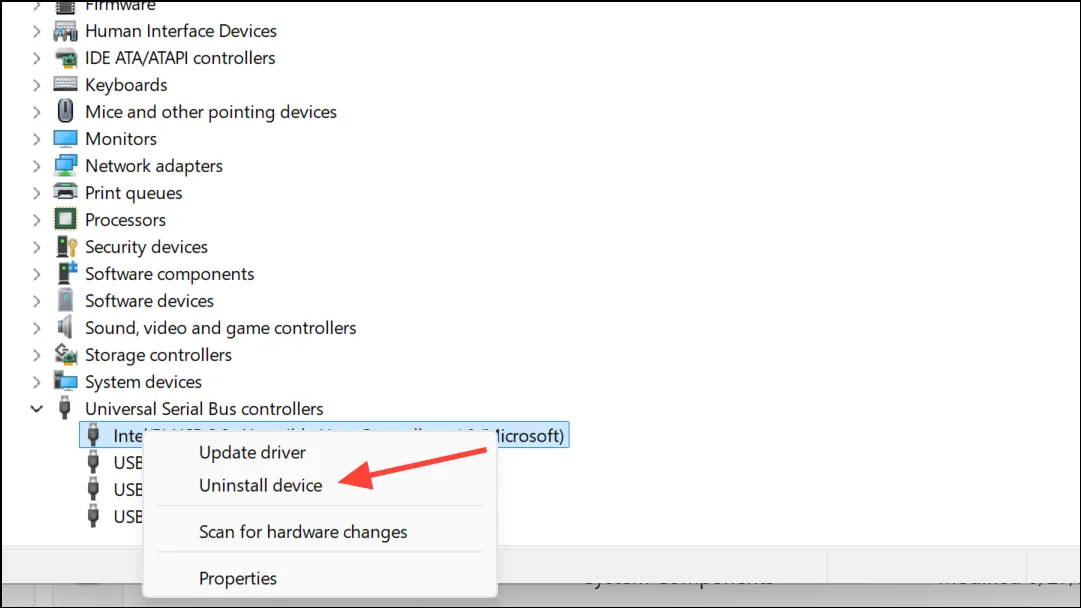
Проверка USB-устройств и портов на наличие аппаратных проблем
Шаг 1: Подключите проблемное USB-устройство к другому USB-порту. Если мигание прекратится, исходный порт может быть поврежден или работать нестабильно. Проверьте тот же порт с другим заведомо исправным USB-устройством, чтобы проверить, повторяется ли проблема. Постоянные проблемы с одним портом указывают на неисправность на уровне оборудования.
Шаг 2: Используйте другой USB-кабель, если это возможно. Поврежденные или некачественные кабели могут стать причиной ненадежных соединений, что приведет к прерывистому распознаванию устройств и сбоям в отображении.
Шаг 3: Если вы используете USB-концентратор, обойдите его, подключив устройство напрямую к ПК. Некоторые концентраторы приводят к нестабильности питания или связи, особенно с устройствами с высоким потреблением, такими как внешние диски или мониторы.
Сбросьте аппаратные подключения с помощью жесткой перезагрузки
Шаг 1: Полностью выключите ПК. Для настольных компьютеров отсоедините шнур питания; для ноутбуков отсоедините зарядное устройство и извлеките аккумулятор, если это возможно.
Шаг 2: Подождите несколько минут, чтобы остаточная мощность рассеялась. Это очистит любые затянувшиеся состояния оборудования, которые могут вызвать путаницу в драйвере или неправильное поведение порта.
Шаг 3: Подключите питание и запустите ПК. Этот процесс заставляет систему повторно инициализировать все аппаратные соединения, что может устранить временные сбои, вызывающие мигание экрана при подключении USB-устройств.
Проверьте наличие последних обновлений Windows или откатите изменения
Шаг 1: Откройте Settingsи перейдите в Windows Update, затем выберите Update history.
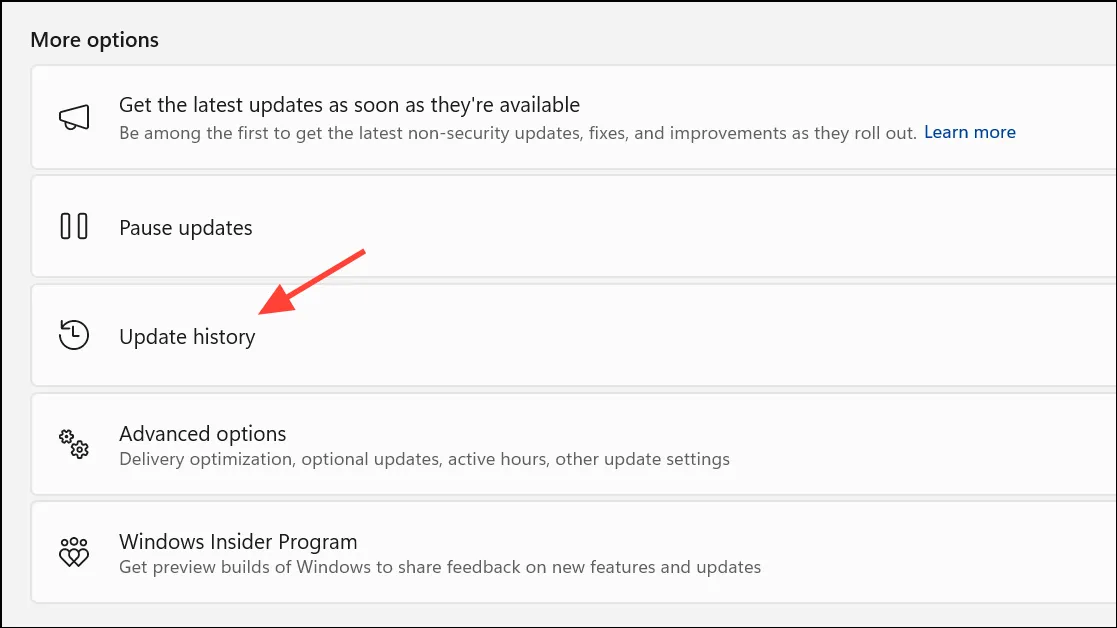
Шаг 2: Если проблема возникла после недавнего обновления, выберите Uninstall updatesудаление проблемных исправлений.
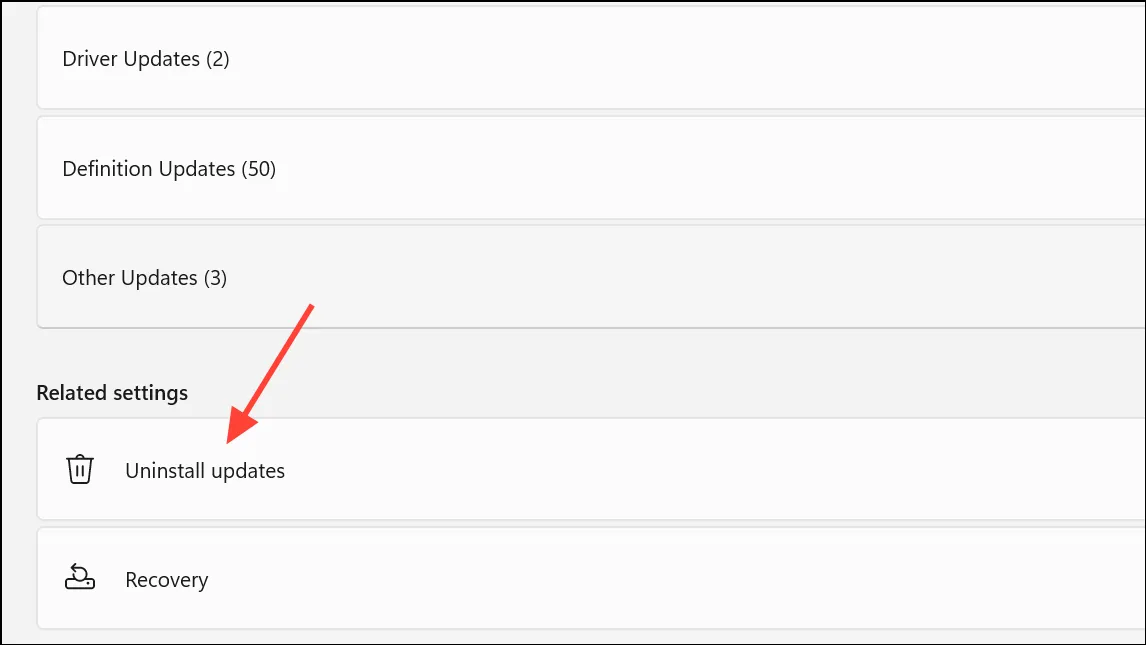
Шаг 3: Если удаление обновлений не помогло, используйте функцию восстановления системы, чтобы вернуть систему к состоянию до возникновения проблемы. Найдите System Restoreв меню «Пуск», запустите утилиту и следуйте инструкциям, чтобы выбрать точку восстановления.
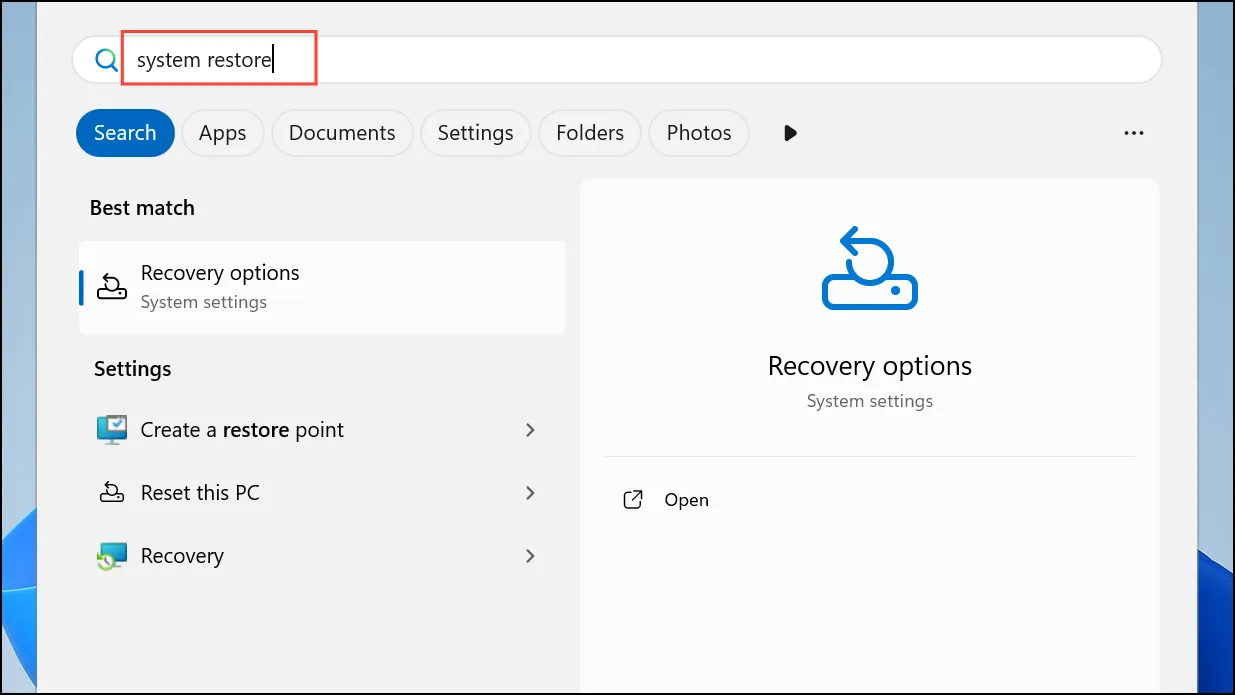
Обновление BIOS и прошивки
Шаг 1: Проверьте версию BIOS, введя msinfo32в меню «Пуск» и нажав Enter. Запишите текущую версию BIOS и дату.
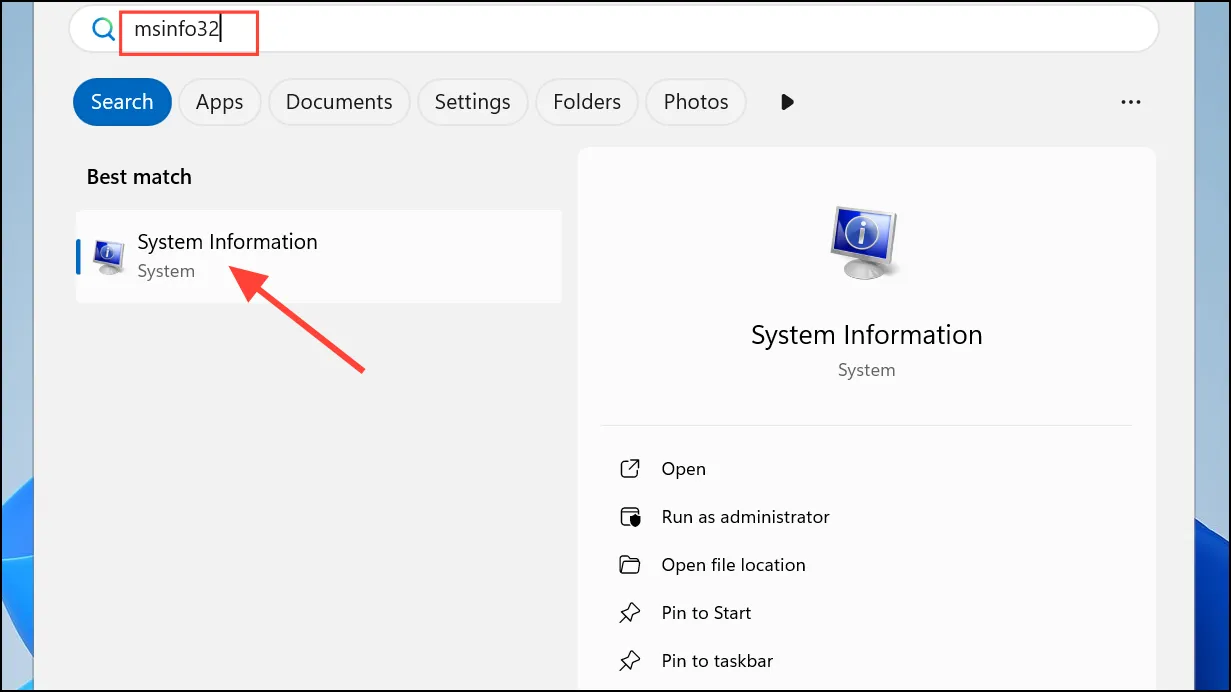
Шаг 2: Посетите страницу поддержки производителя вашего ПК или материнской платы, чтобы узнать, доступна ли более новая версия BIOS. Если да, внимательно следуйте предоставленным инструкциям по обновлению BIOS. Это может устранить глубоко укоренившиеся конфликты оборудования, которые не могут быть устранены только обновлениями программного обеспечения.
Шаг 3: Обеспечьте стабильное питание во время обновления BIOS, чтобы предотвратить повреждение. После завершения перезагрузите систему и снова проверьте подключения USB-устройств.
Тестирование в среде BIOS для различения аппаратных и программных проблем
Шаг 1: Перезагрузите компьютер и войдите в настройки BIOS, нажав назначенную клавишу (обычно F2, F10или Delete) во время загрузки.
Шаг 2: В BIOS подключите USB-устройство и посмотрите, мигает ли дисплей. Если проблема возникает вне Windows, скорее всего, это указывает на аппаратную проблему с USB-портом, устройством или внутренней проводкой. В этом случае обратитесь к специалисту для физического осмотра и ремонта.
Дополнительные советы по обслуживанию и профилактике
- Регулярно проверяйте и устанавливайте обновления Windows и драйверов, но ведите учет, чтобы определить источники будущих проблем.
- Периодически очищайте USB-порты и разъемы, чтобы предотвратить скопление пыли и ухудшение качества соединения.
- Сохраняйте резервные копии важных файлов, чтобы при восстановлении или ремонте системы не возникал риск потери данных.
Устранение мерцания экрана, вызванного USB, в Windows 11 включает методичное обновление драйверов, проверку подключений оборудования и отмену изменений системы при необходимости. Тщательно выполняйте каждый шаг, и вы восстановите надежную работу дисплея и USB-устройства.
Устранение мигания экрана, связанного с USB-устройствами, не только стабилизирует работу вашей системы, но и снижает риск возникновения более серьезных проблем с оборудованием или программным обеспечением в будущем.